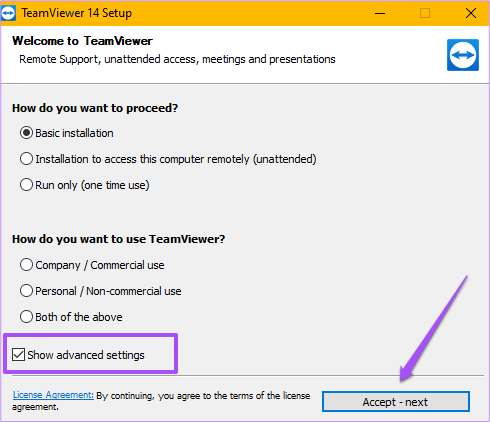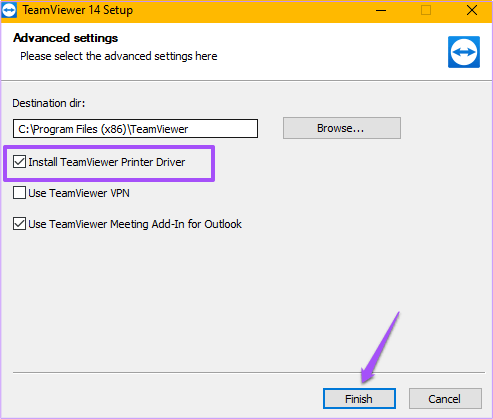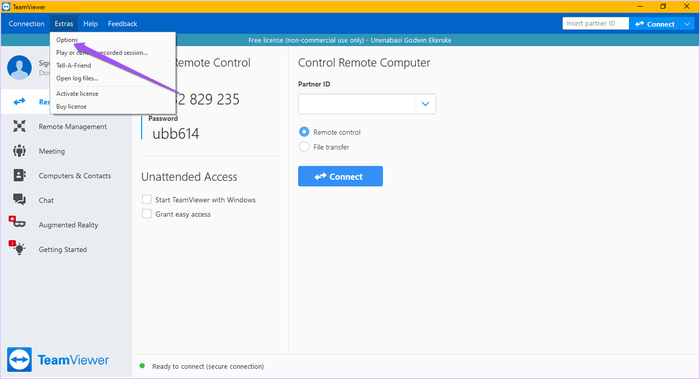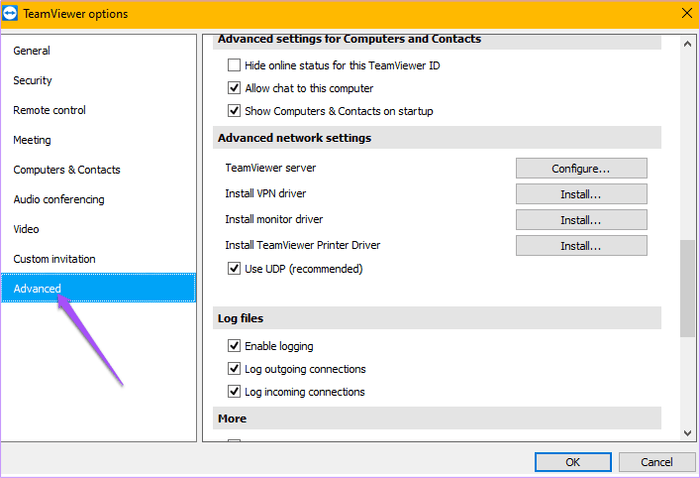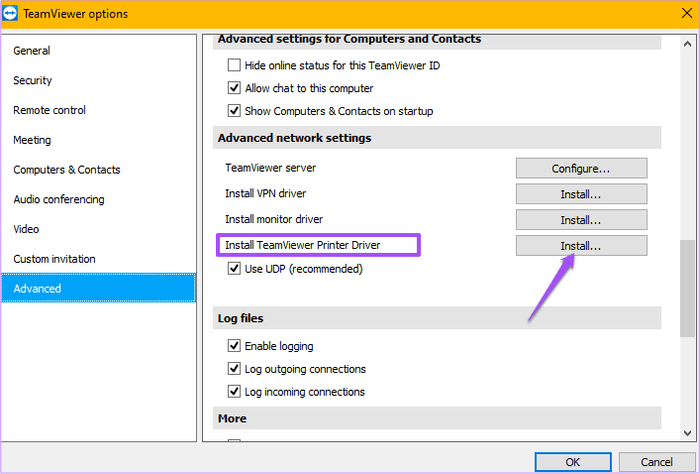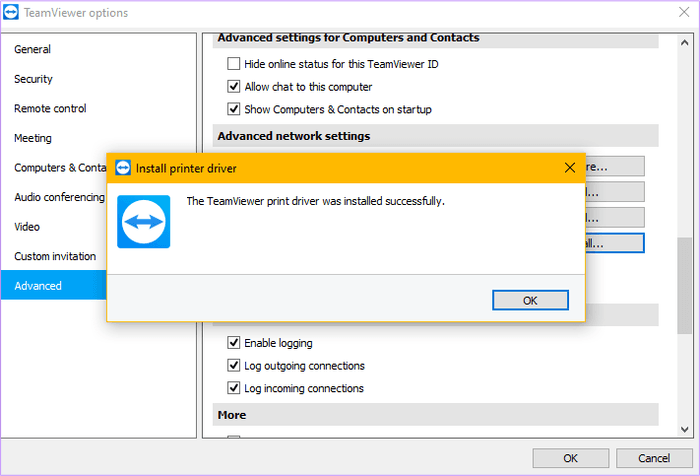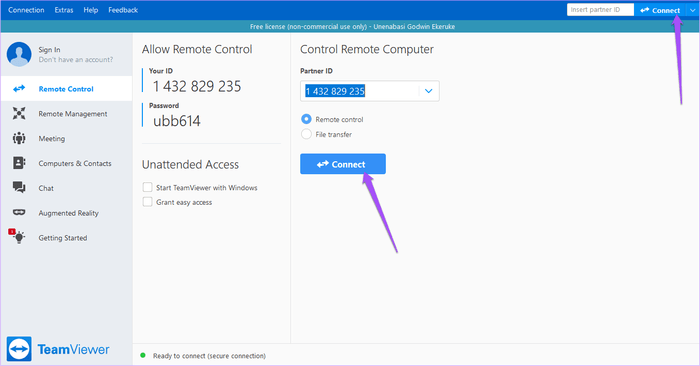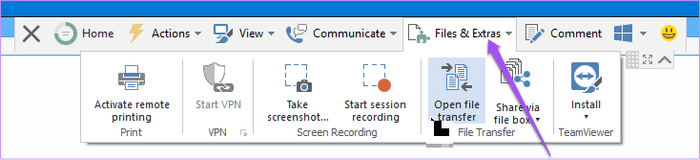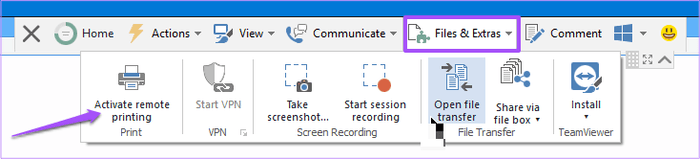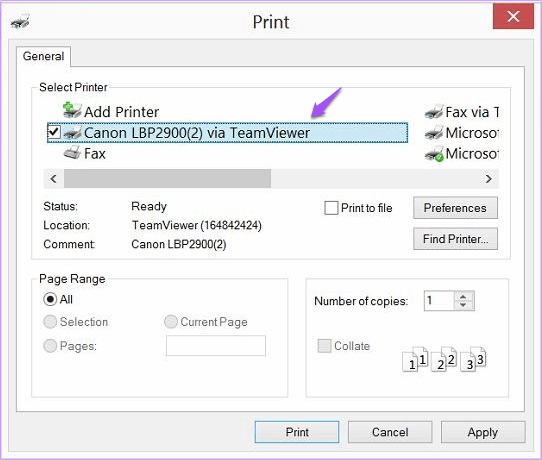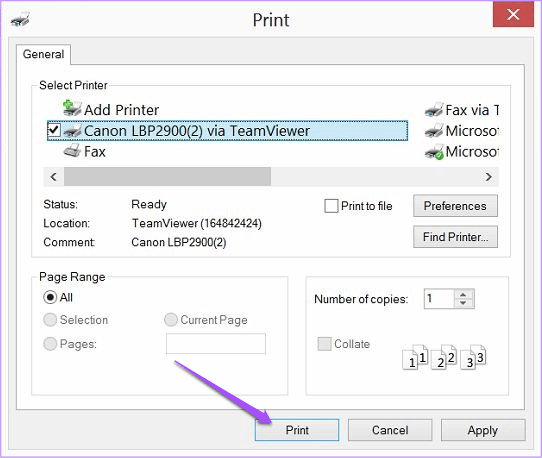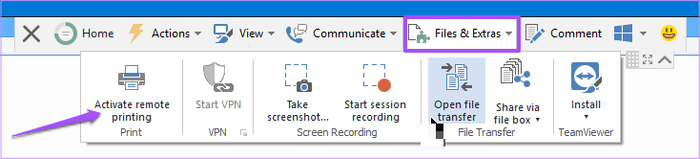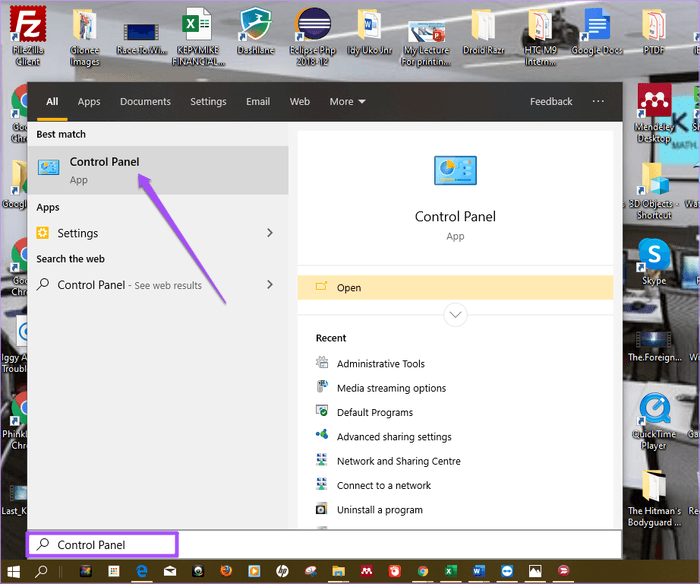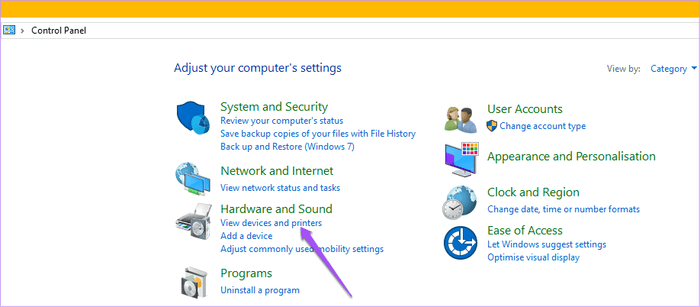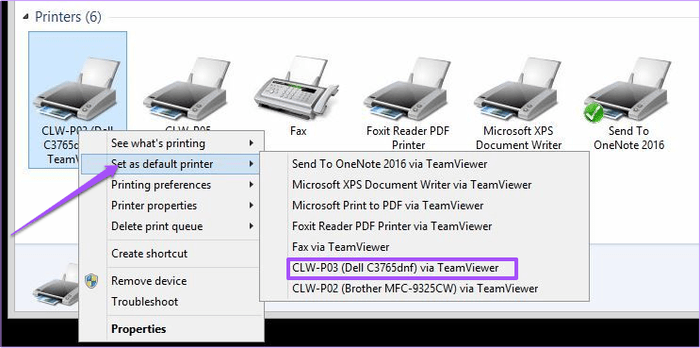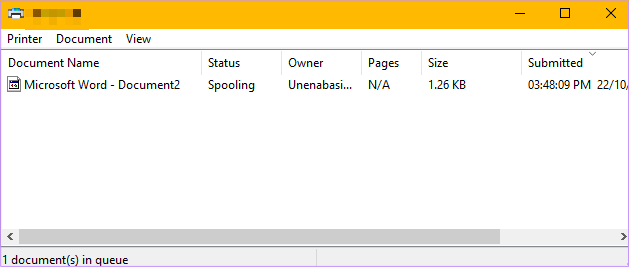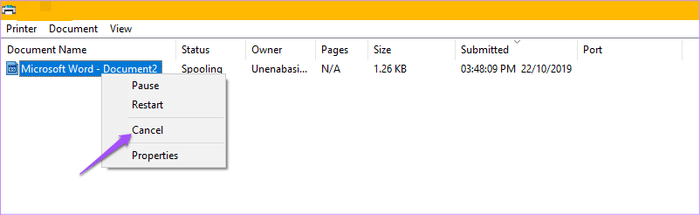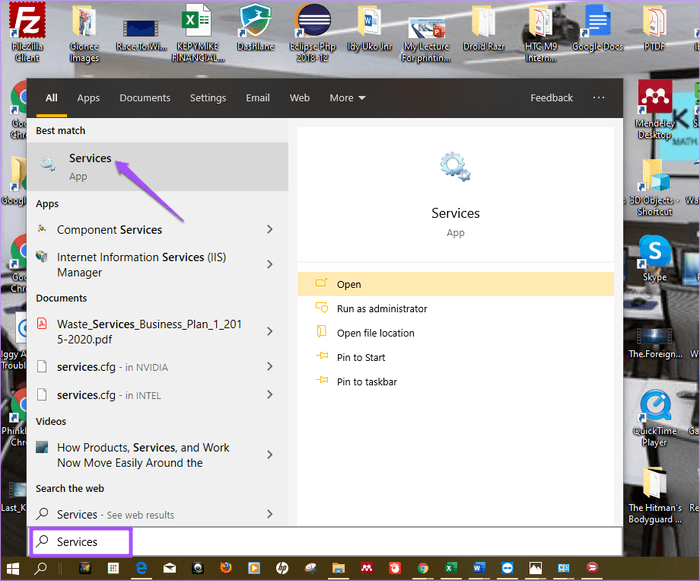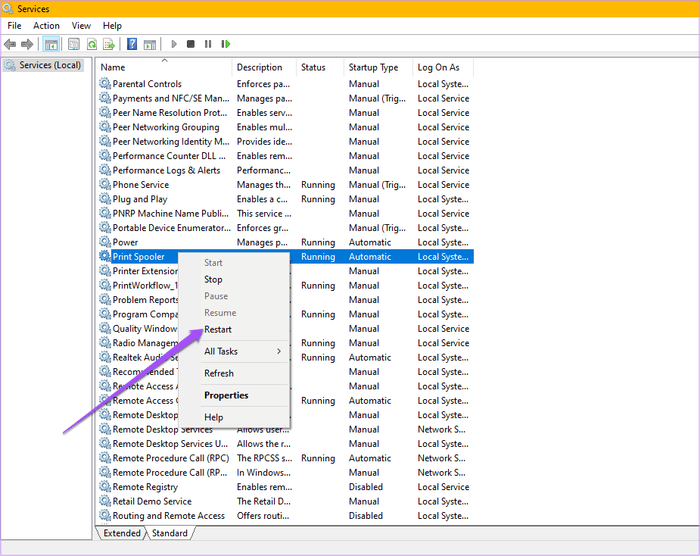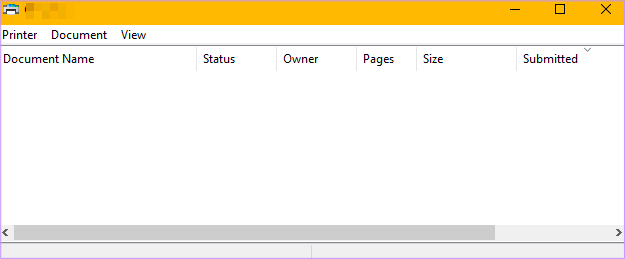TeamViewer , одно из ведущих программ для удаленного управления рабочим столом , имеет замечательную функцию удаленной печати. Эта функция позволяет удобно печатать документы локально с компьютера под управлением Windows. Он работает даже на macOS.
Независимо от того, где вы находитесь, вы можете распечатать файлы или документы с других устройств, используя локальный принтер.
В этой статье вы узнаете, как настроить и использовать удаленную печать в Windows 10. В статье также показаны способы устранения проблем с локальной и удаленной печатью с помощью TeamViewer.
Как настроить удаленную печать в Teamviewer
Удаленная печать позволяет получить доступ к файлам, хранящимся на удаленном устройстве, и распечатать их с помощью локального принтера. Доступ к локальному принтеру на удаленном устройстве избавит от необходимости переносить файлы на локальный компьютер перед печатью.

Чтобы настроить удаленную печать, запустите приложение TeamViewer. Затем установите драйвер печати TeamViewer.
Как установить драйвер принтера при установке TeamViewer
Выполните следующие действия, чтобы установить драйвер принтера:
Шаг 1 . Нажмите на установочный файл, чтобы начать процесс установки.
Шаг 2. Установите флажок «Показать дополнительные настройки» и нажмите «Принять» — «Далее » .
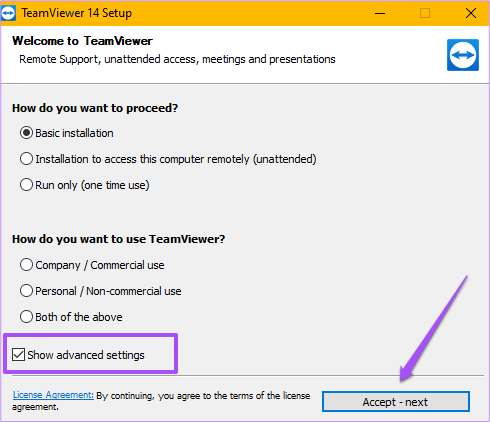
Шаг 3 . Установите флажок «Установить драйвер принтера TeamViewer» и нажмите «Готово» , чтобы завершить установку.
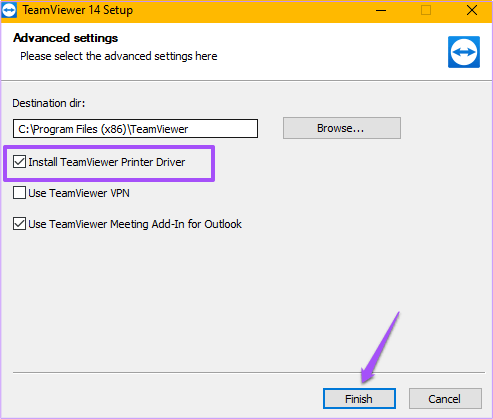
Как установить драйвер принтера после установки TeamViewer
Для установки выполните следующие действия:
Шаг 1 . Нажмите «Дополнительно» в меню панели управления, затем выберите «Параметры» .
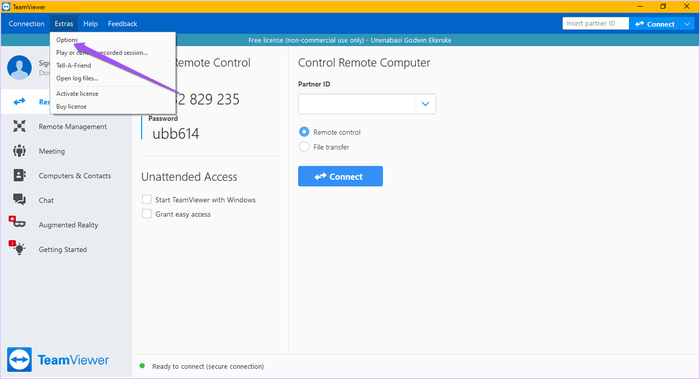
Шаг 2. Нажмите «Дополнительно» , чтобы появиться «Дополнительные настройки сети» .
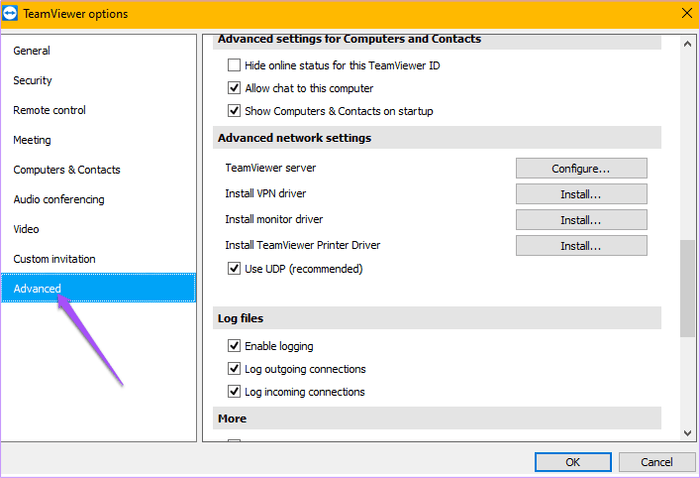
Шаг 3 . Нажмите «Установить» в разделе «Установка драйвера принтера TeamViewer ».
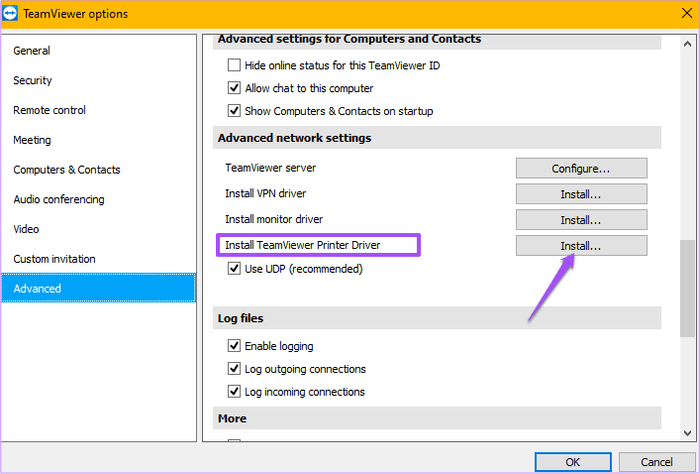
После установки вы увидите уведомление о том, что драйвер принтера TeamViewer успешно установлен.
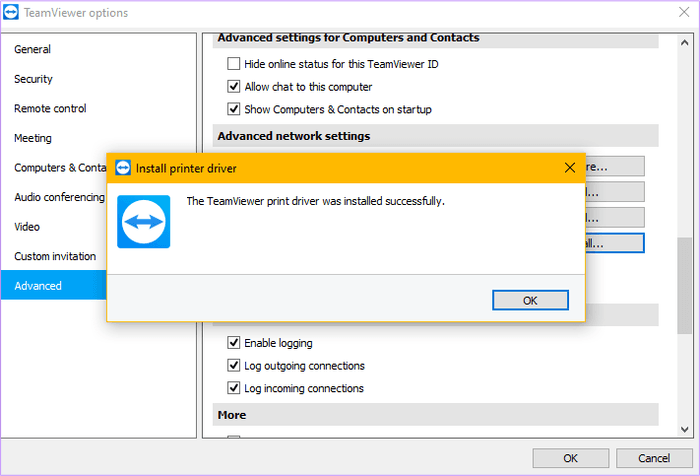
Подключайтесь к удаленным компьютерам
Теперь вы можете подключиться к удаленному устройству, нажав кнопку «Подключиться» в TeamViewer.
Шаг 1 . Нажмите «Подключиться» в приложении TeamViewer.
Кнопка «Подключиться» находится в двух местах приложения. Первая кнопка находится в правом верхнем углу, если вы используете операционную систему Windows. Вторая кнопка находится прямо под кнопкой «Передача файлов» рядом с центром интерфейса приложения TeamViewer.
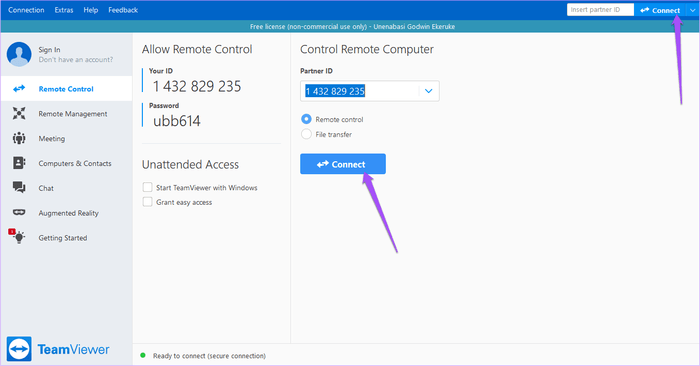
Шаг 2 . Чтобы использовать удаленную печать во время сеанса, нажмите «Файлы и дополнительные возможности» на панели инструментов TeamViewer.
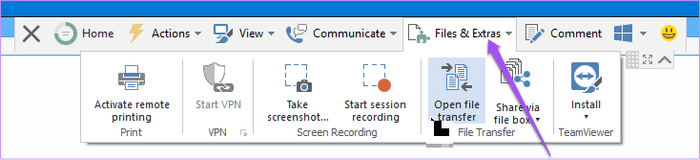
Шаг 3 . Нажмите «Активировать удаленную печать» .
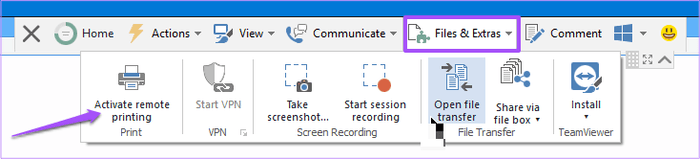
Итак, вы настроены на удаленную печать через TeamViewer.
Как печатать удаленно в TeamViewer
Изучите пошаговый процесс печати с удаленного компьютера.
Шаг 1 . Откройте файл или документ, который хотите распечатать.
Шаг 2 . Из списка принтеров выберите принтер, заканчивающийся на TeamViewer .
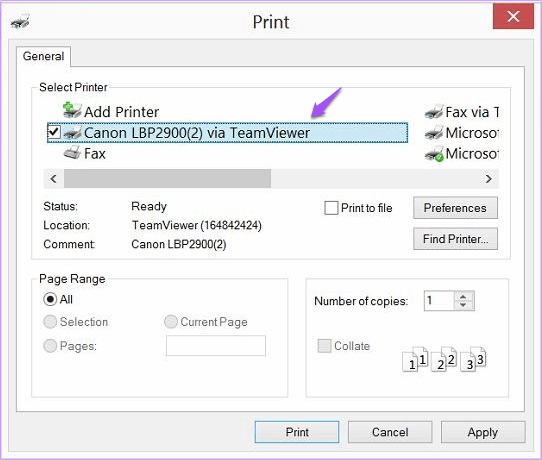
Шаг 3 . Нажмите «Печать» , чтобы выполнить задание печати.
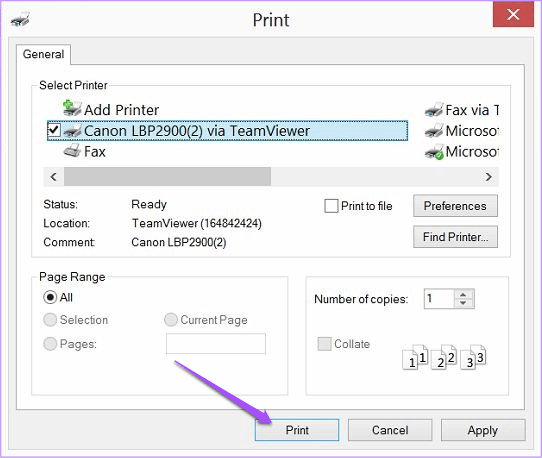
Устранение проблем с удаленной печатью в TeamViewer
Если у вас возникли проблемы при удаленной печати, вы можете выполнить следующие действия, чтобы решить проблему.
Шаг 1. Проверьте, включена ли удаленная печать.
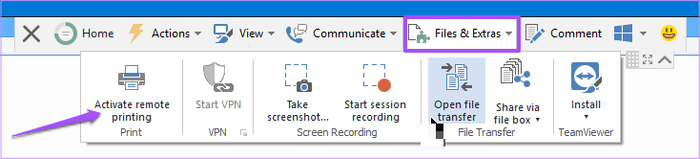
Шаг 2 . Убедитесь, что выбранный принтер является принтером по умолчанию для печати через TeamViewer. Вы можете выполнить следующие шаги, чтобы убедиться, что ваш принтер является принтером Teamviewer по умолчанию.
Нажмите кнопку «Пуск» Windows, если вы используете операционную систему Windows. Введите «Панель управления» в строке поиска и откройте «Панель управления» .
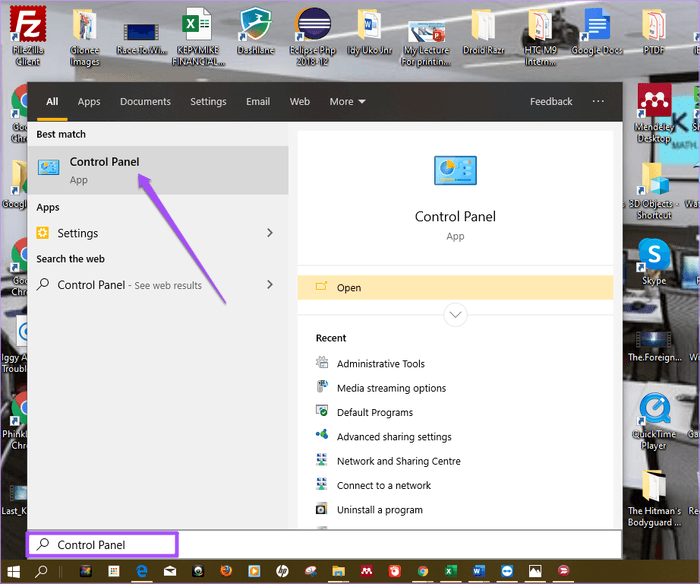
Нажмите «Просмотр устройств и принтеров ».
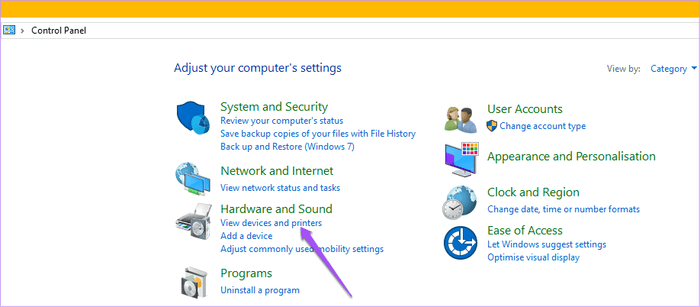
Щелкните правой кнопкой мыши принтер (названный через TeamViewer), который вы хотите использовать для удаленной печати, и установите его в качестве принтера по умолчанию.
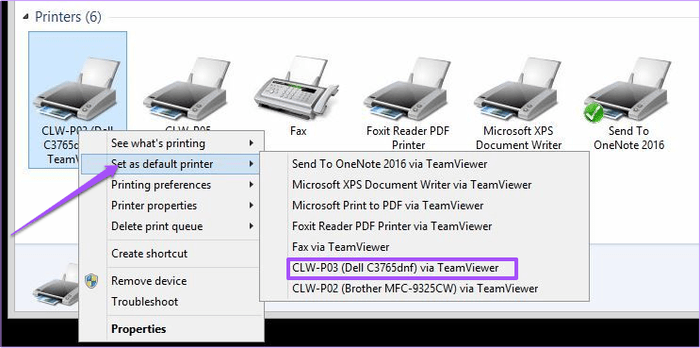
Шаг 3 . После установки принтера в качестве принтера по умолчанию. Нажмите на принтер справа, чтобы увидеть, есть ли в очереди задания на печать.
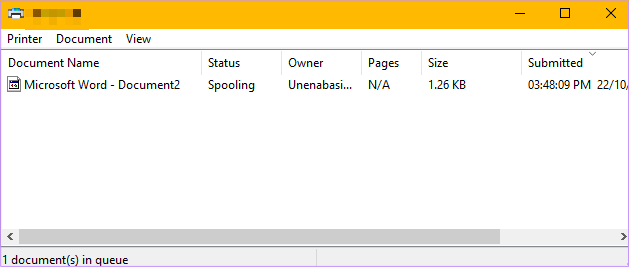
Если в очереди есть задание на печать, щелкните правой кнопкой мыши, чтобы отменить задание на печать. Это также очищает очередь печати.
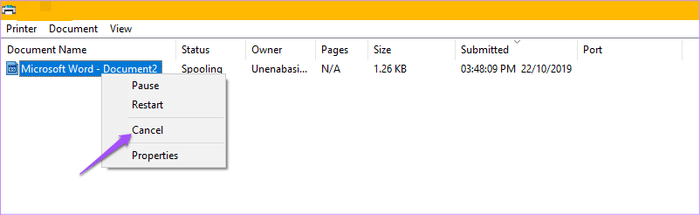
Шаг 4 . Перезапустите диспетчер очереди печати как на удаленной, так и на локальной системе, чтобы драйвер и диспетчер очереди печати работали правильно.
Чтобы перезапустить диспетчер очереди печати принтера, выполните следующие действия.
Нажмите кнопку «Пуск» Windows, введите «службы» в строке поиска и нажмите «Службы» .
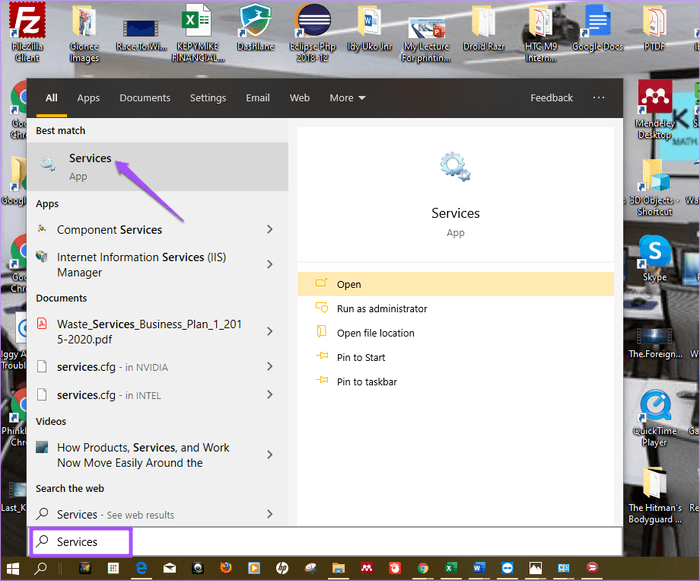
Теперь прокрутите вниз до «Диспетчер очереди печати» и щелкните правой кнопкой мыши, чтобы перезапустить.
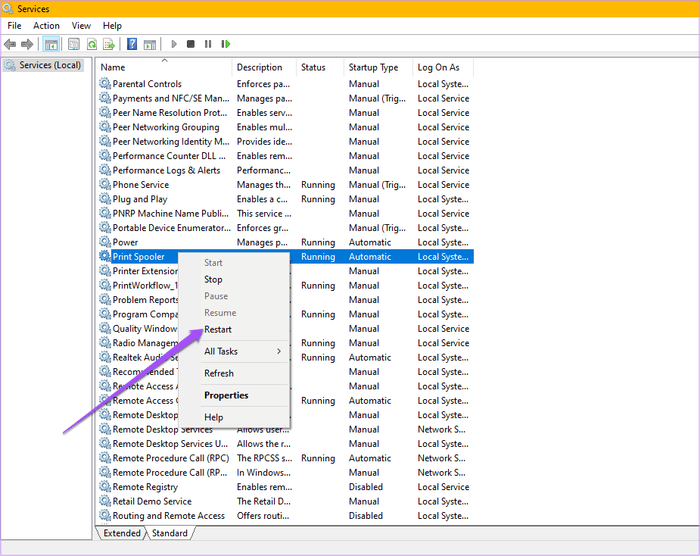
Шаг 5 . Выполните задание печати еще раз.
Во время печати вам необходимо проверить статус печати как на локальном, так и на удаленном устройстве, чтобы убедиться, что файл полностью отправлен на локальный принтер.
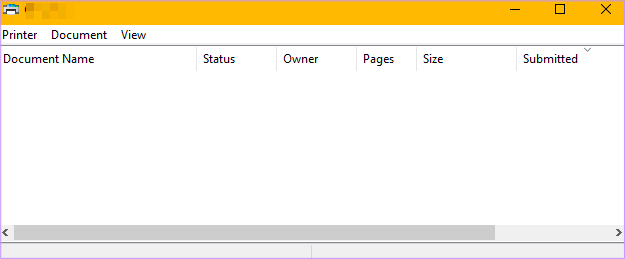
Таким образом, вам не нужно переносить файлы на локальное устройство перед печатью. Если вы находитесь на собрании или проводите презентацию и вам нужно распечатать файлы со своего домашнего или офисного компьютера, вам не о чем беспокоиться. Функция удаленной печати очень полезна, поскольку она обеспечивает бесперебойную удаленную печать.
Если у вас возникнут какие-либо проблемы во время печати, следуйте инструкциям по их устранению.
Желаю вам успехов!